MyDiskTest 测试u盘tf卡过程图解.docx
《MyDiskTest 测试u盘tf卡过程图解.docx》由会员分享,可在线阅读,更多相关《MyDiskTest 测试u盘tf卡过程图解.docx(10页珍藏版)》请在冰豆网上搜索。
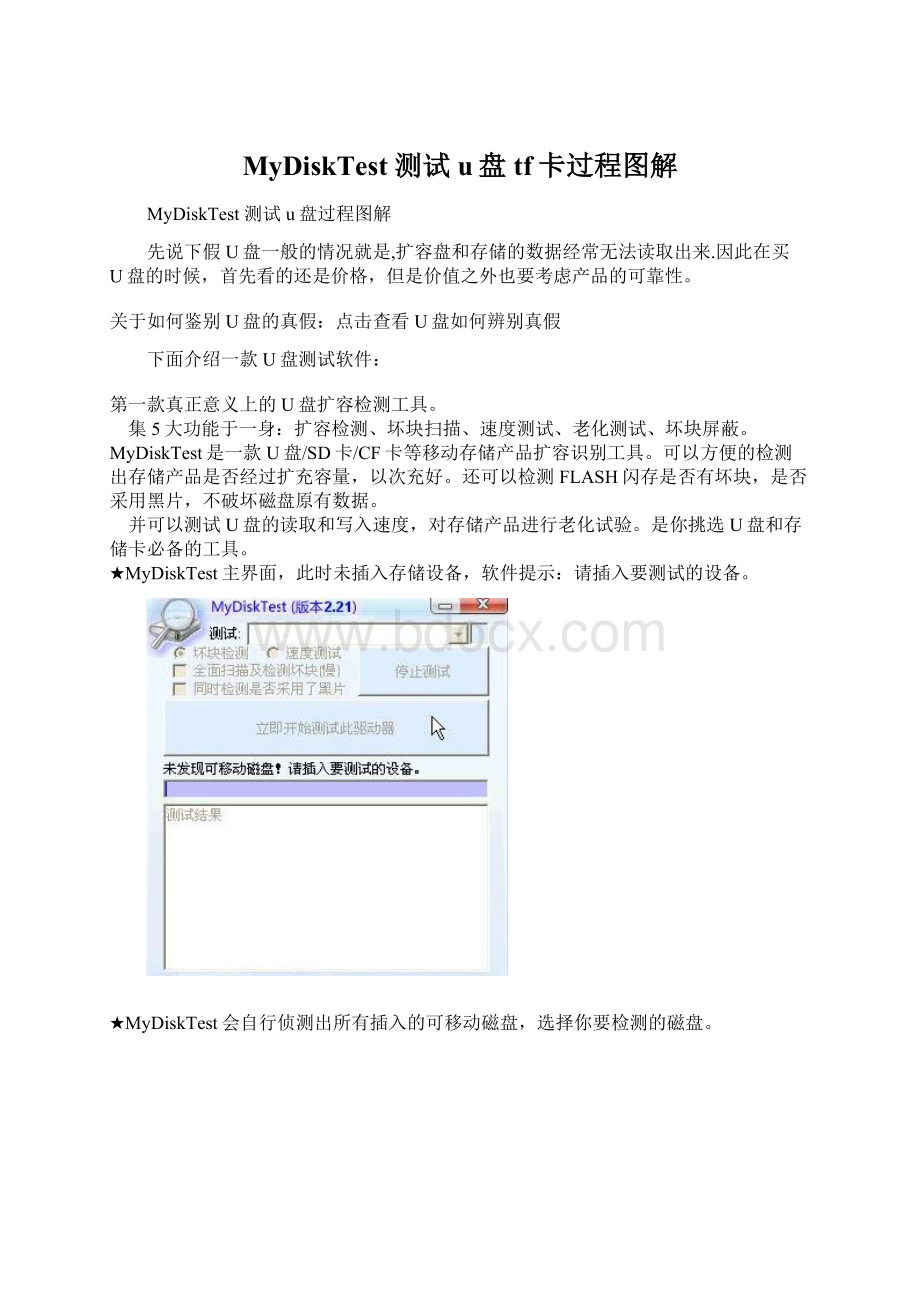
MyDiskTest测试u盘tf卡过程图解
MyDiskTest测试u盘过程图解
先说下假U盘一般的情况就是,扩容盘和存储的数据经常无法读取出来.因此在买U盘的时候,首先看的还是价格,但是价值之外也要考虑产品的可靠性。
关于如何鉴别U盘的真假:
点击查看U盘如何辨别真假
下面介绍一款U盘测试软件:
第一款真正意义上的U盘扩容检测工具。
集5大功能于一身:
扩容检测、坏块扫描、速度测试、老化测试、坏块屏蔽。
MyDiskTest是一款U盘/SD卡/CF卡等移动存储产品扩容识别工具。
可以方便的检测出存储产品是否经过扩充容量,以次充好。
还可以检测FLASH闪存是否有坏块,是否采用黑片,不破坏磁盘原有数据。
并可以测试U盘的读取和写入速度,对存储产品进行老化试验。
是你挑选U盘和存储卡必备的工具。
★MyDiskTest主界面,此时未插入存储设备,软件提示:
请插入要测试的设备。
★MyDiskTest会自行侦测出所有插入的可移动磁盘,选择你要检测的磁盘。
★点击“立即开始测试此驱动器”,稍等片刻,结果马上知晓。
没错,就是这么简单!
★选中“同时检测是否采用黑片”,从结果中可以看出,实际容量比未选中时略小一些,结果更为严谨。
“坏块检测”与“同时检测是否采用黑片”的区别:
两者检测的算法不同,前者速度快,适合要大批量检测扩容使用,但无法得知是否采用了黑片FLASH。
后者检测速度慢一些,结果更为严格,并且可以得知是否采用黑片,建议普通消费者使用。
如果没有检测到扩容,那么就恭喜啦。
当然还可以选择“全面扫描”进一步测试。
★如果检测到坏块,就会弹出一个提示框,可以选择进入坏块屏蔽功能。
PS:
不过建议大家还是用ChipGenius检测后,用相应的量产工具进行量产。
★坏块软屏蔽窗口,左下方自动显示要操作的磁盘名称。
★点击“立即执行”,如果磁盘存有文件,就会弹出一个提示框,询问是否进行格式化, 为了能够完全屏蔽坏块,我们当然选择“是”了。
★点击开始进行格式化。
★开始屏蔽坏块操作,显示为“0”的表示是好的块,显示为“X”的表示为坏块。
右边是坏块列表,看来坏块还真不少。
下方提示“坏块空间已被隔离,可以放心使用”。
这时就可以关闭窗口了。
(如下图)
全面扫描及检测坏块功能:
如果在上一步的测试中没有发现问题,我们还可以再进行更为严格的全面扫描。
选择“全面扫描及检测坏块功能”,注意这个方式扫描速度较慢,但可以检测出移动盘坏块的数量和U盘实际可用空间。
并可测试U盘的读写速度(如下图)
U盘/存储卡是现代人交换数据,存储文件的重要途径和载体,所以安全问题显得尤其重要,如何挑选一款好U盘就成了首当其冲的问题。
★使用MyDiskTest的“稳定性测试(老化测试)”功能就可以帮助你挑选到一款稳定品质的U盘/卡。
我们先勾选“全面扫描”,再勾选“稳定性测试”,在后面会有一个数字框让我们输入老化测试的次数。
一般使用默认的5次即可,也可以输入更高的次数,当然测试的时间会更长,在中途可以按停止测试来中止,也可以查看结果。
(如下图)
★点击“立即开始”,结果出来了,我的劣质U盘连2次测试都未通过!
速度测试:
MyDiskTest集成了功能完善的速度测试模块,模拟我们正常读写文件,使测试的结果更加真实可靠。
完全可以满足大家测试移动磁盘的需求,帮助大家挑选到一款高速U盘/卡。
★选择“速度测试”,点击“立即开始”,稍等一会,测试结果就出来了:
平均读写速度、峰值读写速度。
★如果你觉得这个结果太简洁了一些,那就选中“文件操作速度测试”,这时会弹出高级速度测试窗口。
★呵呵,看起来一目了然吧,最上面一栏显示待测磁盘的盘符和磁盘名称,第二栏左边是将要测试的项目,中间一栏在测试时会显示测试的结果。
其它的就看图吧,点击“开始测试”let’sgo
★速度测试结果,赶紧抓图帖到网站上让大家伙评评。
就我这自已“生产”的扩容U盘,有这个速度算是不错了。
不过想要逃出MyDiskTest的慧眼还是不可能的。
它早就看穿我的扩容真面目啦。
★关闭MyDiskBenchmark窗口,刚才速度检测的结果文本就保存到主程序窗口中了。